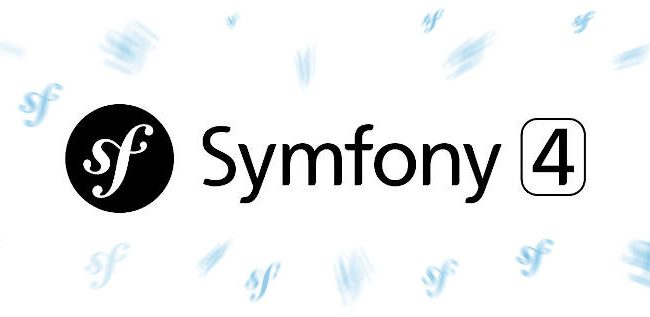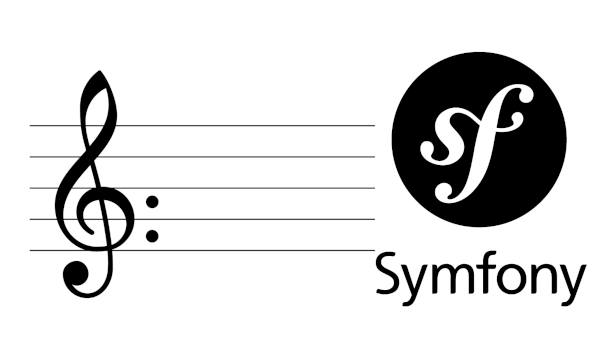Instalar composer en MacOS
2. Configuramos el sistema para tener el comando disponible sin usar su ruta.
3. Creamos un alias para el comando.
4. Truco para que no tengamos que lidiar con el error «ALLOWED MEMORY SIZE EXHAUSTED»
1. Descargar composer.
Lo primero abrimos un terminal y ejecutamos el siguiente comando:
$ curl -sS https://getcomposer.org/installer | php
Como resultado tendremos ahora un archivo en la ruta donde hayamos ejecutado el comando llamado composer.phar.
2. Configuramos el sistema para tener el comando disponible sin usar su ruta.
Para que podamos usar el comando desde cualquier ruta de nuestro ordenador vamos a copiar el archivo descargado a la carpeta /usr/local/bin/
# mv composer.phar /usr/local/bin/
Ahora le damos permisos de ejecución:
# chmod +x /usr/local/bin/composer.phar
3. Creamos un alias para el comando.
Con el objetivo de únicamente poner el comando como composer, vamos a crear un alias en nuestro bash_profile. Para ello, editamos el siguiente fichero:
$ nano ~/.bash_profile
Agregamos al final la siguiente línea:
alias composer="php /usr/local/bin/composer.phar"
Y hacemos que nuestra consola conozca los cambios:
$ source ~/.bash_profile
4. Truco para que no tengamos que lidiar con el error «ALLOWED MEMORY SIZE EXHAUSTED»
Muchas veces composer lanza este error que podemos solucionar de la marena que pone aquí: https://www.kimerikal.com/wiki-post/38/composer-solucionar-fatal-error-allowed-memory-size-exhausted
O crear un nuevo alias en la consola para lanzar el comando sin límite de memoria. Para esta solución volvemos a editar nuestro bash_profile.
alias composer-unlimit="php -d memory_limit=-1 /usr/local/bin/composer.phar"
Y hacemos que nuestra consola conozca los cambios:
$ source ~/.bash_profile